Comment savoir si on est bloqué sur iPhone ?
Vous avez un iPhone et vous demandez si quelqu'un vous a bloqué ? La personne ne vous répond plus, alors qu’elle vous répondais avant ? Il existe plusieurs indices qui peuvent vous mettre la puce à l'oreille pour savoir si une personne vous a bloqué sur iPhone ou pas.

Dans cet article, nous allons explorer les différentes méthodes pour savoir si vous avez été bloqué sur iPhone , notamment avec iMessage, les appels, FaceTime et les réseaux sociaux comme WhatsApp!
- Partie 1 : Comment savoir si on est bloqué sur iPhone ?

- Partie 2 : Comment bloquer quelqu’un sur iPhone ?
- Partie 3 : FAQs concernant le blocage sur iPhone
Comment savoir si on est bloqué sur iPhone ?
1Vérifiez le statut de livraison iMessage
Lorsque vous soupçonnez qu'une personne vous a bloqué sur iPhone, il existe quelques indices à surveiller dans vos échanges de SMS sur iMessage.
Après avoir envoyé un message, vérifiez le statut de livraison qui apparaît en dessous pour savoir si on est bloqué sur iPhone iMessage. Si le statut « Distribué » s'affiche, cela signifie que la personne ne vous a pas bloqué. En revanche, si aucun statut de livraison n'apparaît ou si le statut « Non distribué » est indiqué, il est probable que vous soyez bloqué sur iMessage iPhone. Cependant, ne vous inquiétez pas, cela peut aussi être dû à un problème de réseau, et vous pouvez réessayer plus tard.
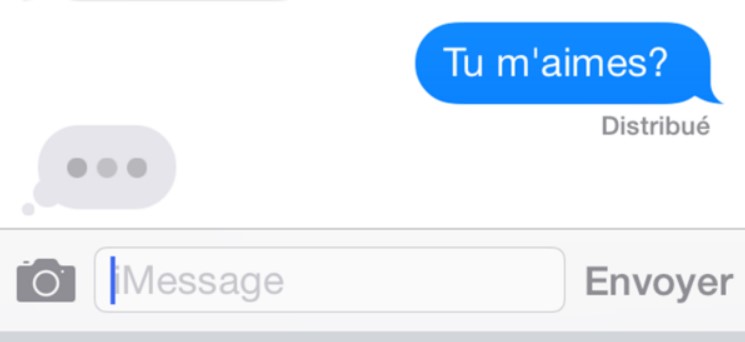
2Observez la couleur des messages
Dans un premier temps, voici à quoi correspond la couleur des bulles de SMS :
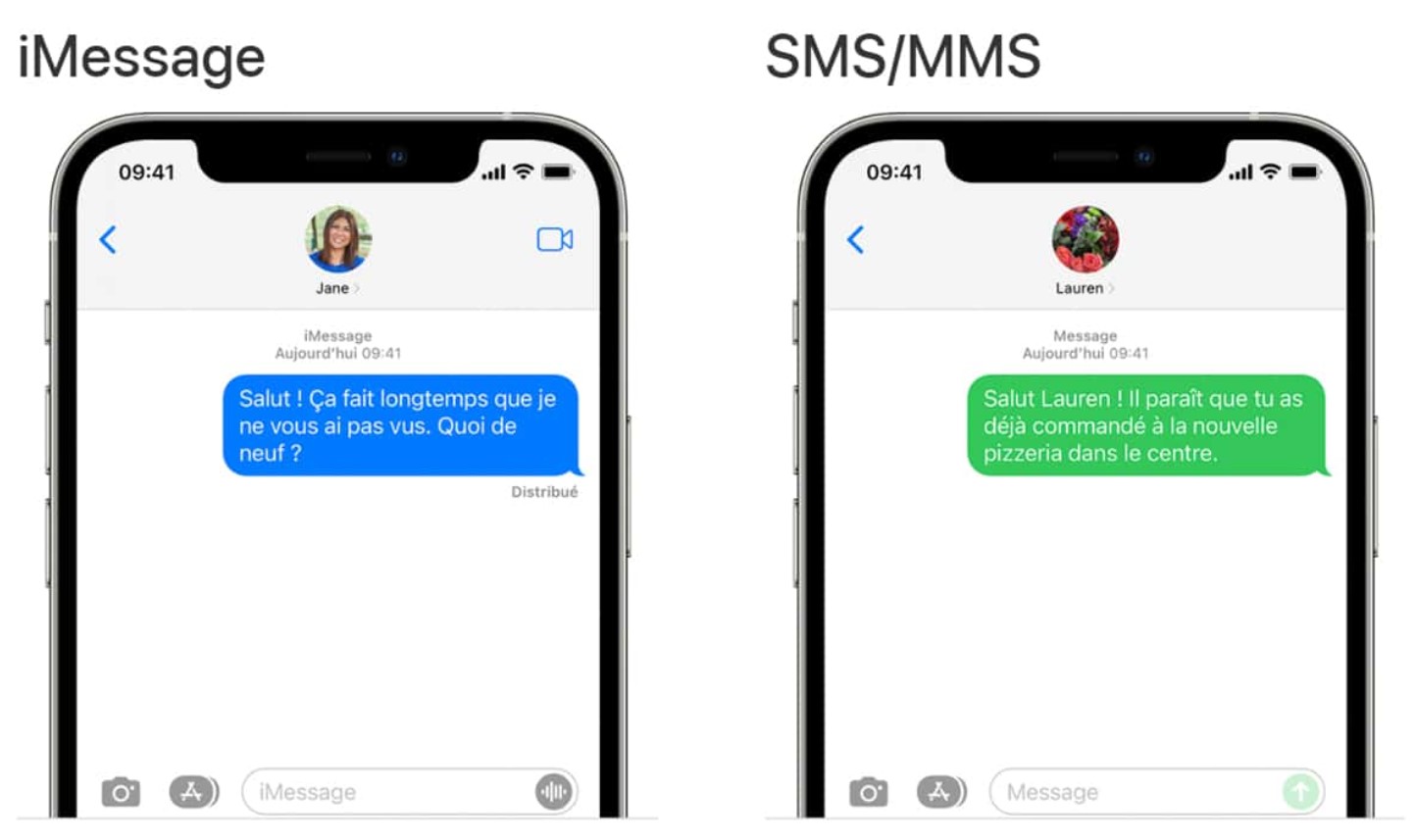
- Les bulles bleues indiquent que les messages sont envoyés via iMessage (un statut de livraison apparaîtra alors en dessous).
- Les bulles vertes signifient que les messages sont envoyés sous forme de SMS classiques.
Alors comment faire pour savoir si on est bloqué sur message iPhone avec les couleurs des bulles ? Si vous envoyez un message et que la bulle devient verte au lieu de bleue, cela signifie que le message ne passe plus par iMessage, mais par SMS classique, indiquant que le contact vous a probablement bloqué sur iMessage. Cependant, cela peut également se produire pour plusieurs autres raisons :
- Votre contact utilise un appareil Android ou un autre appareil non Apple.
- votre contact a simplement désactivé iMessage
- Des problèmes de réseau empêchent la livraison du message.
- Le réseau iMessage peut être indisponible.
Pour avoir une meilleure idée de la situation, il est recommandé d'observer ces signes sur une période prolongée et de les combiner avec d'autres méthodes de vérification. N'oubliez pas que la communication directe reste souvent la meilleure approche pour clarifier une situation ambiguë.
3L'appel FaceTime ne passe pas
Vous pouvez aussi essayer d’appeler votre contact en FaceTime pour si on est bloqué sur iPhone. Si vous êtes bloquez, il peut se passer plusieurs chose différentes :
- L’appel ne passera pas du tout et un message d’erreur comme « Le destinataire n'accepte pas votre invitation » apparaîtra.
- La sonnerie ne sonne qu’une ou deux fois au lieu de sonner entièrement (10 à 12 sonneries).
4Vérification par appel direct
Si vous soupçonnez que votre numéro a été bloqué sur iPhone, les appels téléphoniques peuvent fournir des indices révélateurs.
Lorsque vous appelez quelqu'un qui vous a potentiellement bloqué, observez attentivement ce qui se passe. Si l'appel est dirigé vers la messagerie vocale après seulement une ou deux sonneries sans sonner correctement, c'est un signe possible de blocage.
5Appel avec un autre téléphone
Une méthode simple pour savoir si votre numéro est bloqué sur iPhone est d’utiliser un autre téléphone pour appeler la personne. De cette manière, vous verrez directement si le contact répond à l’autre numéro et vous pourrez en déduire si votre numéro est bloqué ou non.
Appeler quelqu'un avec un numéro masqué pour vérifier si vous êtes bloqué sur iPhone, est-ce efficace ?
Malheureusement non, si vous appelez un numéro dont vous êtes bloqué en masquant votre numéro, vous ne contournerez pas ce blocage et la personne ne pourra pas recevoir votre appel.
6Voir si on est bloqué sur les réseaux sociaux comme WhatsApp
Si quelqu'un vous a bloqué sur iMessage, FaceTime ou a bloqué votre numéro de téléphone, il y a de fortes chances qu'il vous ait également bloqué sur les réseaux sociaux. Prenons l'exemple de WhatsApp, qui est très populaire en France, pour expliquer comment comment savoir si vous êtes bloqué sur WhatsApp iPhone :
Une seule coche après l'envoi d'un message
Lorsque vous envoyez un message sur WhatsApp :
- Une seule coche grise indique que le message a été envoyé, mais pas reçu.
- Si vous ne voyez jamais apparaître la deuxième coche, cela peut signifier un blocage.
Normalement, vous devriez voir deux coches grises lorsque le message est livré, puis deux coches bleues lorsqu'il est lu. L'absence persistante de la deuxième coche est un signe potentiel de blocage.
Statuts et mises à jour invisibles
Si vous êtes bloqué, vous ne pourrez plus voir :
- Les mises à jour de statut de la personne (ce sera un statut générique comme ci-dessous).
- Sa photo de profil (elle restera figée sur la dernière que vous avez vue).
L'impossibilité de voir ces informations, alors que vous les voyiez auparavant, peut indiquer un blocage.
Tentative d'appel infructueuse
Essayez de passer un appel WhatsApp au contact :
- Si l'appel ne passe jamais et que vous entendez toujours la sonnerie sans réponse, c'est un indice supplémentaire de blocage.
Autres signes à surveiller
Comme mentionné dans notre article précédent sur le blocage WhatsApp, d'autres indices peuvent confirmer vos soupçons :
- Impossibilité de voir l’indication « en ligne » ou « dernière connexion » du contact.
- Impossibilité d'ajouter le contact à un nouveau groupe.
Il est important de noter que ces signes ne sont pas toujours une preuve définitive de blocage. Des problèmes de connexion ou des paramètres de confidentialité stricts peuvent parfois produire des résultats similaires. En plus de WhatsApp, vous pouvez également vérifier si vous êtes bloqué sur d'autres réseaux sociaux, tels que Telegram, TikTok, Facebook ou Snapchat.
Comment bloquer quelqu’un sur iPhone ?
Bloquer un contact indésirable sur votre iPhone est une opération simple qui peut être effectuée de plusieurs façons. Voici comment procéder pour bloquer quelqu'un via iMessage ou l'application Téléphone.
1Bloquer quelqu’un via iMessage
Pour bloquer un contact dans iMessage :
- Étape 1 : Ouvrez l'application iMessages.
- Étape 2 : Sélectionnez une conversation avec le contact que vous souhaitez bloquer.
- Étape 3 : Touchez le nom du contact en haut de l'écran.
- Étape 4 : Appuyez sur « Infos ».
- Étape 5 : Faites défiler vers le bas et sélectionnez « Bloquer ce correspondant ».
- Étape 6 : Confirmez votre choix en appuyant sur « Bloquer le contact ».
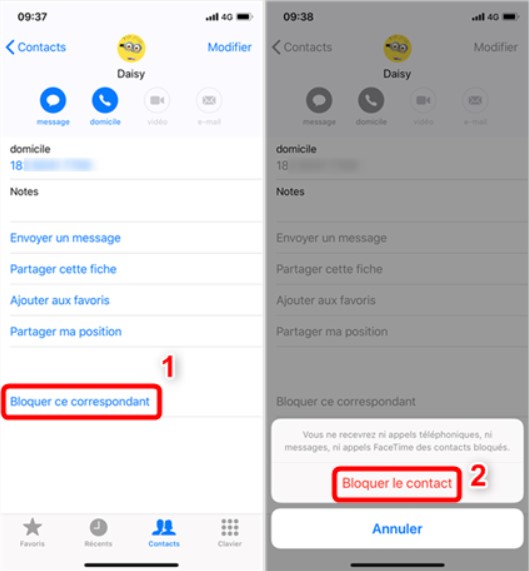
Une fois bloqué, vous ne recevrez plus de messages, d'appels FaceTime ou d'appels téléphoniques de ce contact.
2Bloquer un numéro dans l'application Téléphone
Pour bloquer un numéro via l'application Téléphone :
- Étape 1 : Ouvrez l'application Téléphone.
- Étape 2 : Allez dans l'onglet « Récents ».
- Étape 3 : Trouvez le numéro que vous souhaitez bloquer.
- Étape 4 : Appuyez sur l'icône « i » à côté du numéro.
- Étape 5 : Faites défiler vers le bas et sélectionnez « Bloquer ce correspondant ».
- Étape 6 : Confirmez en appuyant sur « Bloquer le contact ».
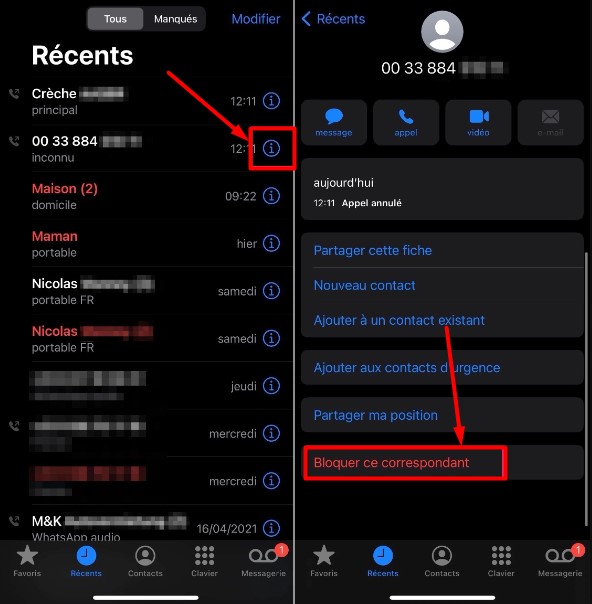
Cette méthode est particulièrement utile pour bloquer des numéros inconnus ou des appels indésirables qui ne sont pas dans vos contacts.
3Gestion des contacts bloqués
Vous pouvez gérer votre liste de contacts bloqués à tout moment :
- Étape 1 : Allez dans « Réglages » > « Téléphone » > « Contacts bloqués ».
- Étape 2 : Ici, vous pouvez voir tous les contacts bloqués et en ajouter ou en supprimer.
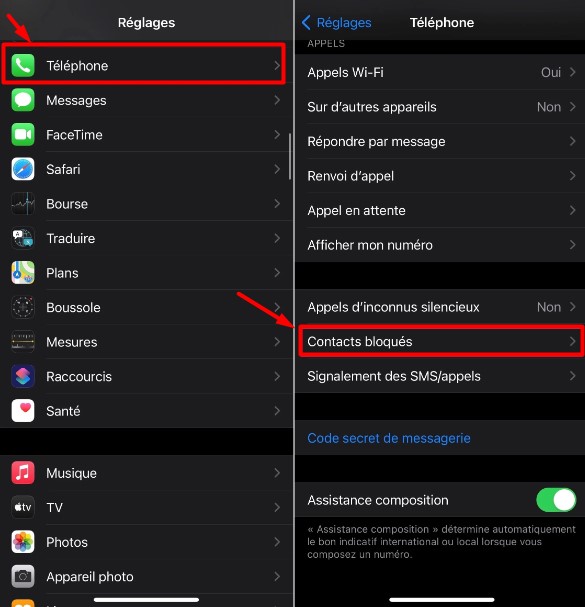
En bloquant un contact, vous empêchez cette personne de vous joindre par appel, message ou FaceTime. Le contact bloqué ne sera pas notifié de votre action. Si vous changez d'avis, vous pouvez toujours débloquer le contact en suivant les mêmes étapes.
FAQs concernant le blocage sur iPhone
Conclusion
En conclusion, savoir si vous êtes bloqué sur iPhone peut être assez difficile, mais les méthodes que nous avons abordées vous aideront à avoir une première idée. Que ce soit par SMS, appels ou FaceTime, les indices peuvent parfois être trompeurs et nécessitent une interprétation prudente.
Pour les parents soucieux de la sécurité numérique de leurs enfants, il est essentiel d'avoir des outils efficaces pour surveiller et gérer leur activité en ligne. C'est là qu'AirDroid Parental Control entre en jeu. Cette application offre une solution complète pour le contrôle parental sur iPhone et Android, permettant aux parents de suivre l'utilisation des applications, de définir des limites de temps d'écran et même de localiser leurs enfants en temps réel !










Laisser une réponse.